CentOS8にNode.jsとnpmをインストールする方法
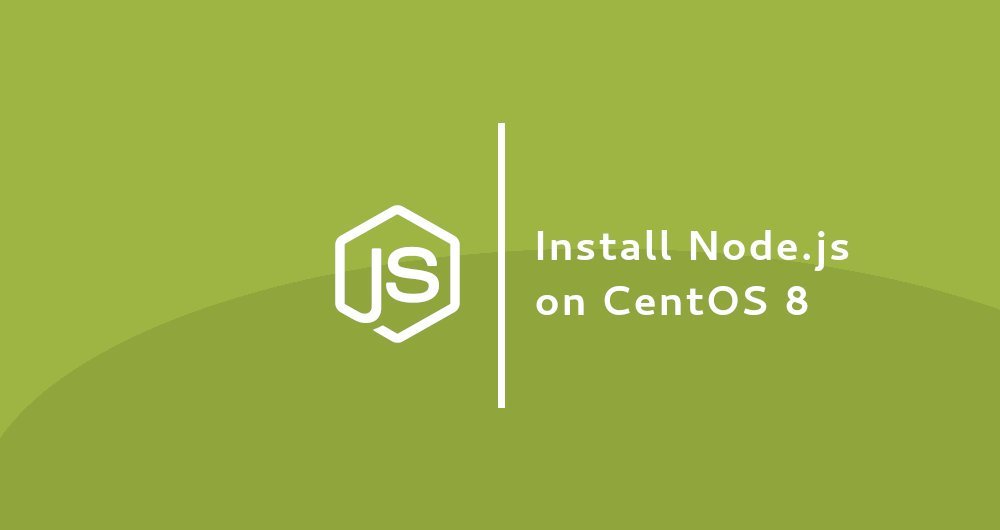
Node.jsはクロスプラットフォームのJavaScriptランタイム環境であり、サーバー側でJavaScriptコードを実行するように設計されたChromeJavaScript上に構築されています。 Node.jsを使用すると、拡張Webアプリケーションを構築できます。
npm(Node Package Managerの略)は、開発者がコードを使用および再利用するのに便利なようにNode.jsによって開発されたデフォルトのパッケージマネージャーです。また、オープンソースのNode.jsパッケージを公開するための世界最大のソフトウェアリポジトリでもあります。
この記事では、CentOS8にNode.jsとnpmをインストールする2つの異なる方法について説明します。環境に応じて、自分に最適な方法を選択してください。
1.CentOSソースリポジトリを介してNode.jsとnpmをインストールします##
Node.jsとnpmは、標準のCentOSソースリポジトリからインストールできます。この記事の執筆時点では、リポジトリ内のNode.jsのバージョンはv10.xです。次のコマンドを実行して、 nodejsパッケージを一覧表示します。
yum module list nodejs
出力は、nodejsモジュールのバージョンが1つしかないことを示しています。
CentOS-8- AppStream
Name Stream Profiles Summary
nodejs 10[d] common [d], development, minimal, s2i Javascript runtime
nodejsパッケージはさまざまなプロファイルを提供します。[d] でマークされたデフォルトのプロファイルは、共通のランタイムパッケージをインストールします。
CentOSシステムにデフォルトのNode.jsパッケージをインストールするには、次のように入力します。
sudo yum module install nodejs
上記のコマンドは、NPMもインストールします。
開発者の場合は、開発プロファイルをインストールします。動的にロードされるモジュールを構築するために、いくつかの追加ライブラリもインストールされます。
sudo yum module install nodejs/development
インストールが完了したら、次のコマンドを入力してインストールを確認します。
node --version
このコマンドは、Node.jsのバージョンを表示します。
v10.16.3
これは、CentOS 8にNode.jsとnpmをインストールするための最も便利な方法であり、ほとんどのユーザーシナリオを満たす必要があります。
1.1 開発ツールをインストールする###
npmリポジトリからローカルプラグインをコンパイルしてインストールするには、開発ツールをインストールする必要があります。次のコマンドを実行してインストールします。
sudo dnf groupinstall 'Development Tools'
1.2 Node.jsをアンインストールします###
何らかの理由でNode.jsおよびnpmパッケージをアンインストールする必要がある場合は、次のコマンドを使用します。
sudo yum module remove nodejs
2.NVMを使用してNode.jsとnpmをインストールします##
NVM(Node Version Manager)は、複数のNode.jsバージョンを管理できるようにするbashスクリプトです。 NVMを使用すると、使用またはテストするNode.jsバージョンをインストールまたはアンインストールできます。
CentOSシステムにNVMをインストールするには、次のコマンドを実行します。ルートユーザーがこのスクリプトを有効にできるようになるため、 sudoは使用しないでください。
curl -o- https://raw.githubusercontent.com/nvm-sh/nvm/v0.35.0/install.sh | bash
このインストールスクリプトは、[Github上のNVMリポジトリ](https://github.com/creationix/nvm)を 〜/ .nvmディレクトリに複製し、nvmパスをBashまたはZSHプロファイルファイルに追加します。
export NVM_DIR="$HOME/.nvm"[-s "$NVM_DIR/nvm.sh"]&& \."$NVM_DIR/nvm.sh" # This loads nvm
[- s "$NVM_DIR/bash_completion"]&& \."$NVM_DIR/bash_completion" # This loads nvm bash_completion
nvmスクリプトの使用を開始し、新しいシェルセッションを開きます。
CentOSシステムで nvmスクリプトが有効になったので、次のコマンドを実行して、最新の安定したNode.jsバージョンをインストールできます。
nvm install node
...
Computing checksum with sha256sum
Checksums matched!
Now using node v13.0.1(npm v6.12.0)
Creating default alias:default->node(-> v13.0.1)
最新のLTSバージョンとバージョン10.16.0の2つ以上のバージョンをインストールしましょう。
nvm install --lts
nvm install 10.16.0
インストールが完了すると、インストールされているすべてのNode.jsバージョンを一覧表示できます。
nvm ls
- > v10.16.0
v12.13.0
v13.0.1default->node(-> v13.0.1)
node ->stable(-> v13.0.1)(default)
stable ->13.0(-> v13.0.1)(default)
iojs -> N/A(default)
unstable -> N/A(default)
lts/* -> lts/erbium (-> v12.13.0)
lts/argon -> v4.9.1 (-> N/A)
lts/boron -> v6.17.1 (-> N/A)
lts/carbon -> v8.16.2 (-> N/A)
lts/dubnium -> v10.17.0 (-> N/A)
lts/erbium -> v12.13.0
右側の矢印の付いた行( (-> v10.16.0))は、現在のシェルセッションで使用されているNode.jsのバージョンです。新しいシェルセッションを開くと、デフォルトのNode.jsバージョンは v13.0.1です。
現在利用可能なバージョン番号を変更する場合(例: v12.13.0)、次のコマンドを実行できます。
nvm use v12.13.0
Node.jsのデフォルトバージョンをたとえば v12.13.0に変更するには、次を使用します。
nvm alias default v12.13.0
3、要約##
CentOS8にNode.jsとnpmをインストールする2つの方法を示しました。要件と好みに応じて、方法を選択してください。
CentOS 8にNode.jsをインストールしたので、アプリケーションをデプロイできます。
Recommended Posts